
Dodawanie, modyfikowanie lub usuwanie wydarzeń w Kalendarzu na Macu
Kalendarz pozwala planować spotkania, wizyty, zajęcia rodzinne i inne wydarzenia.
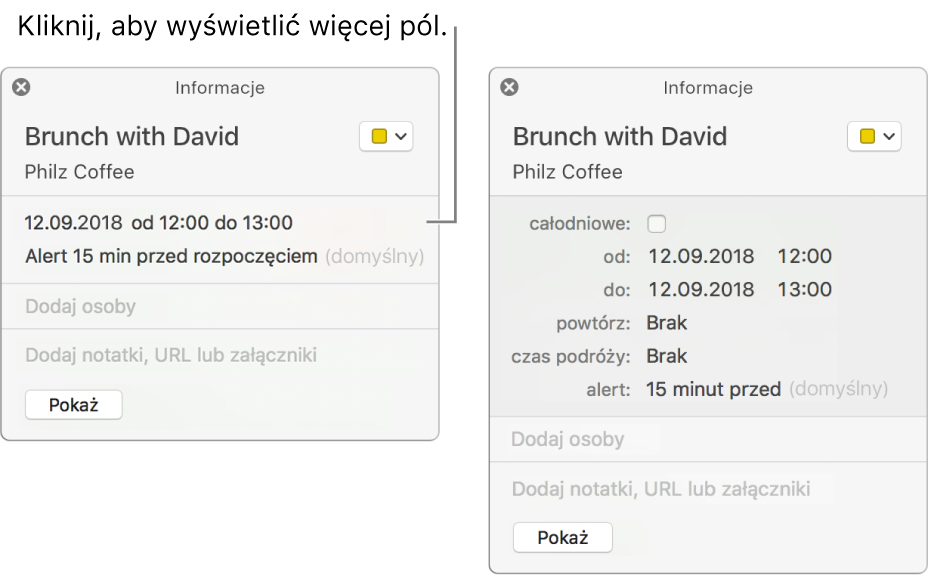
Dodawanie wydarzenia
W Kalendarzu
 na Macu wykonaj jedną z poniższych czynności:
na Macu wykonaj jedną z poniższych czynności:W widoku dnia lub tygodnia przeciągnij wskaźnik od miejsca rozpoczęcia wydarzenia do miejsca jego zakończenia, a następnie wprowadź tytuł oraz inne szczegóły w oknie wydarzenia. Możesz także kliknąć dwukrotnie w daną godzinę lub sekcję całego dnia (na górze), a następnie uzupełnić okno wydarzenia.
W widoku miesiąca kliknij dwukrotnie w dzień, a następnie podaj nazwę i czas trwania wydarzenia, na przykład „Kolacja od 6 do 7” w polu tytułu. Gdy piszesz, wyświetlana jest sugestia z nazwą oraz czasem trwania widocznymi w osobnych polach. Wybierz tę sugestię, aby jej użyć. Naciśnij Esc, aby ją zignorować.
Gdy wprowadzasz nazwę wydarzenia, używając dowolnej z wymienionych metod, wyświetlane są sugestie oparte o już istniejące wydarzenia. Wybierz sugestię, aby wypełnić pola szczegółów wydarzenia (na przykład lokalizację i zaproszone osoby) informacjami ze szczegółów istniejącego wydarzenia. Aby ponownie użyć szczegółów w wydarzeniu mającym miejsce w nowym terminie, podaj inny termin przed podaniem nazwy wydarzenia.
Dodawanie wydarzenia przy użyciu języka naturalnego
Twórz szybko wydarzenia w Kalendarzu, wprowadzając nazwę i inne szczegóły przy użyciu języka naturalnego.
W Kalendarzu ![]() na Macu wykonaj jedną z poniższych czynności:
na Macu wykonaj jedną z poniższych czynności:
Tworzenie nowego wydarzenia: Kliknij w przycisk dodawania
 na pasku narzędzi Kalendarza, a następnie opisz wydarzenie. Na przykład wprowadź „Przyjęcie 6 lutego”, „Mecz w niedzielę od 11:00-13:00”, „Śniadanie z Markiem” lub „Wakacje na Bahamach od poniedziałku do piątku”.
na pasku narzędzi Kalendarza, a następnie opisz wydarzenie. Na przykład wprowadź „Przyjęcie 6 lutego”, „Mecz w niedzielę od 11:00-13:00”, „Śniadanie z Markiem” lub „Wakacje na Bahamach od poniedziałku do piątku”.Gdy zaczniesz wpisywać nazwę wydarzenia, mogą pojawić się sugestie bazujące na wcześniej wprowadzonych wydarzeniach. Wybranie jednej z sugestii powoduje wypełnienie pól szczegółów wydarzenia, na przykład miejsca i osób zaproszonych, pochodzących z wcześniejszych wydarzeń.
Określenie „śniadanie” lub „rano” odpowiada godzinie 9 rano, „lancz” lub „południe” — godzinie 12, „obiad” — godzinie 15, a „kolacja” lub „wieczór” — godzinie 18.
Aby utworzyć wydarzenie w innym kalendarzu, niż domyślny, kliknij w przycisk dodawania
 i przytrzymaj go. Kalendarz domyślny możesz zmienić w preferencjach ogólnych.
i przytrzymaj go. Kalendarz domyślny możesz zmienić w preferencjach ogólnych.Poproś Siri. Powiedz na przykład: „Set up lunch on Thursday with Rachel, Guillermo, and Nisha”. Więcej informacji o Siri.
Kopiowanie szczegółów z wcześniejszego wydarzenia: Kliknij dwukrotnie lub kliknij mocno w wydarzenie, którego szczegóły chcesz zastąpić. Zaznacz tytuł, zacznij pisać tytuł wydarzenia, którego szczegóły chcesz skopiować, a następnie wybierz to wydarzenie z listy sugestii.
Jeśli skopiujesz wydarzenie w widoku miesiąca, skopiowany zostanie także czas rozpoczęcia i czas zakończenia.
Wydarzenia opisane językiem naturalnym mogą być także wykrywane w innych aplikacjach, takich jak Mail lub Safari. Zobacz: Używanie wydarzeń, kontaktów i innych rzeczy znalezionych w wiadomościach email oraz Wykrywanie dat, kontaktów i innych rzeczy w dokumentach.
Dodawanie wydarzenia znalezionego w aplikacji
Szczegóły dotyczące wydarzeń pochodzących od znanych dostawców, otrzymywanych w innych aplikacjach (takich jak Mail), automatycznie pojawiają się w Kalendarzu jako sugerowane wydarzenia. Umieszczane są one w kalendarzu Wyniki z aplikacji (Siri), znajdującym się w sekcji Inne na liście kalendarzy. Na przykład, sugerowane wydarzenie pojawia się, gdy otrzymasz w aplikacji Mail wiadomość zawierającą szczegóły dotyczące lotu, rezerwacji stolika w restauracji, wynajęcia samochodu lub innego wydarzenia tego typu, pochodzącą od dostawcy, takiego jak Expedia, Open Table lub Hertz.
Aby potwierdzić sugerowane wydarzenie, wystarczy dodać je do innego kalendarza na liście.
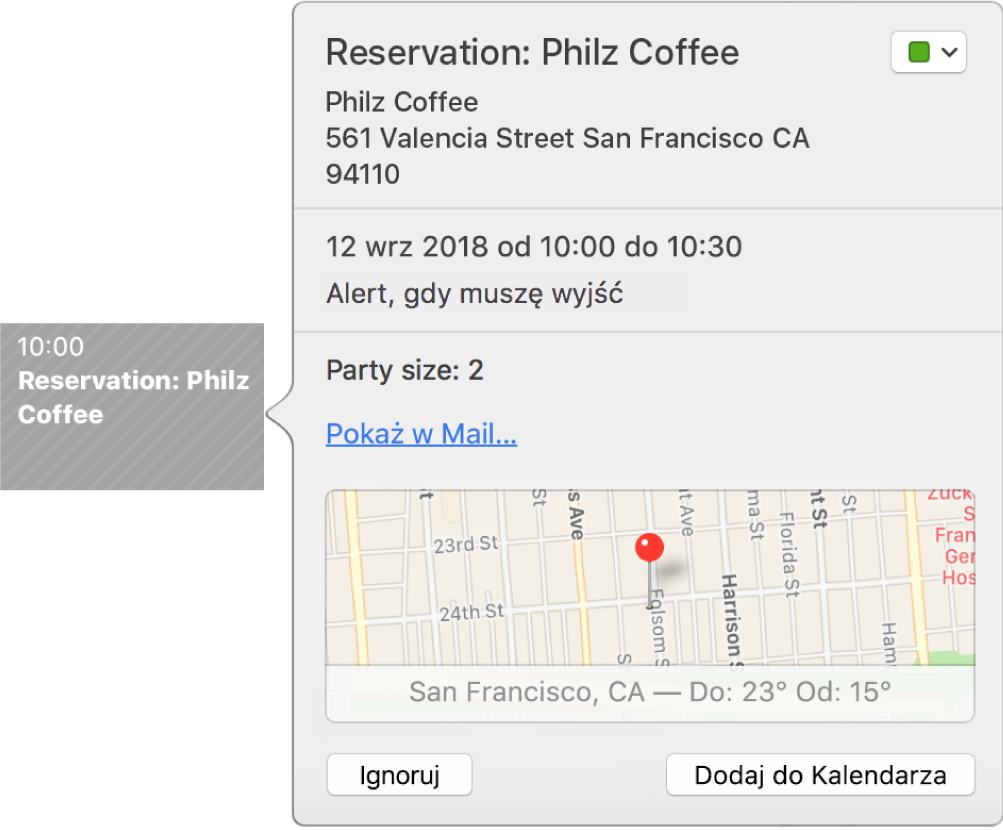
W Kalendarzu
 na Macu znajdź sugerowane wydarzenie w kalendarzu Wyniki z aplikacji (Siri), wykonując jedną z poniższych czynności:
na Macu znajdź sugerowane wydarzenie w kalendarzu Wyniki z aplikacji (Siri), wykonując jedną z poniższych czynności:W swoim kalendarzu: Znajdź sugerowane wydarzenie w proponowanym dniu i godzinie, a następnie kliknij w nie dwukrotnie lub kliknij w nie mocno, aby otworzyć okno informacji o nim. Jeśli nie widzisz sugerowanego wydarzenia, możesz je wyszukać.
Na liście powiadomień: Kliknij w przycisk powiadomień
 na pasku menu, kliknij w Nowe na górze listy powiadomień, a następnie znajdź sugerowane wydarzenie pod etykietą Wyniki z aplikacji (Siri).
na pasku menu, kliknij w Nowe na górze listy powiadomień, a następnie znajdź sugerowane wydarzenie pod etykietą Wyniki z aplikacji (Siri).
Dodaj sugerowane wydarzenie do innego kalendarza lub usuń je, wykonując jedną z poniższych czynności:
Dodawanie do kalendarza domyślnego: Kliknij w Dodaj do Kalendarza.
Dodawanie do innego kalendarza przy użyciu okna informacji o wydarzeniu: Kliknij w menu podręczne w prawym górnym rogu okna, a następnie wybierz kalendarz.
Dodawanie do innego kalendarza przy użyciu listy powiadomień: Kliknij w Dodaj do kalendarza i przytrzymaj, a następnie wybierz kalendarz.
Usuwanie: Kliknij w Ignoruj.
Kalendarz Wyniki z aplikacji (Siri) można pokazać lub ukryć, zmieniając ustawienia w preferencjach ogólnych.
Masz kontrolę nad tym, czy zaproszenia kalendarza otrzymywane w aplikacji Mail mają być automatycznie dodawane do kalendarza. W Mail ![]() na Macu wybierz polecenie menu Mail > Preferencje, kliknij w Ogólne, a następnie zaznacz lub usuń zaznaczenie pola wyboru Dodawaj zaproszenia do Kalendarza automatycznie.
na Macu wybierz polecenie menu Mail > Preferencje, kliknij w Ogólne, a następnie zaznacz lub usuń zaznaczenie pola wyboru Dodawaj zaproszenia do Kalendarza automatycznie.
Modyfikowanie wydarzenia
Aby otworzyć wydarzenie, w Kalendarzu
 na Macu kliknij w nie dwukrotnie lub kliknij mocno.
na Macu kliknij w nie dwukrotnie lub kliknij mocno.Po utworzeniu wydarzenia możesz wykonać jedną z poniższych czynności:
Poproś Siri. Powiedz na przykład: „Change my lunch from 12:30 to 1 p.m.” Więcej informacji o Siri.
Aby zmienić czas rozpoczęcia lub zakończenia wydarzenia, możesz przeciągnąć jego górną lub dolną krawędź. W przypadku wydarzeń całodziennych możesz przeciągać lewą i prawą krawędź.
Aby zmienić datę lub godzinę wydarzenia, przeciągnij je w inne miejsce. Możesz także przeciągnąć wydarzenie na mały kalendarz znajdujący się w lewym dolnym rogu, pod listą kalendarzy. Aby wyświetlić listę kalendarzy, wybierz polecenie menu Widok > Pokaż listę kalendarzy.
Jeśli to wydarzenie nie było utworzone przez Ciebie, możesz zmienić status akceptacji. Możesz także zostawić komentarz dla organizatora wydarzenia lub zaproponować nowy czas. Zobacz: Odpowiadanie na zaproszenia.
Usuwanie wydarzenia
W Kalendarzu ![]() na Macu wykonaj jedną z poniższych czynności:
na Macu wykonaj jedną z poniższych czynności:
Zaznacz wydarzenie, a następnie naciśnij klawisz Delete.
Jeśli otrzymasz wydarzenie kalendarza od nieznanego nadawcy, możesz zgłosić je jako niechciane i usunąć bez powiadamiania nadawcy. Kliknij dwukrotnie w wydarzenie, kliknij w Zgłoś jako niechciane, a następnie kliknij w Usuń i zgłoś jako niechciane.
Jeśli używasz funkcji Handoff, możesz przełączać się pomiędzy Makiem oraz innymi urządzeniami podczas tworzenia, edycji oraz wyświetlania wydarzeń i kalendarzy. Aby otworzyć wydarzenie przekazane do Maca, kliknij w wyświetloną po lewej stronie Docka ikonę funkcji Handoff aplikacji Kalendarz.